أفضل برامج تسجيل الألعاب المجانية لنظام التشغيل Windows 10
أنت لاعب وتفكر في إمكانية تسجيل الألعاب لغرض تحميلها على YouTube ومواقع الوسائط الأخرى. حسنًا ، نحن هنا لنقول إنه ليس بالأمر الصعب ، ولست مطالبًا بإنفاق أي أموال على برامج التسجيل أيضًا. في الوقت الحالي ، هناك العديد من برامج تسجيل الشاشة المجانية(free screen recording software) المتاحة اليوم على الويب ، والعديد منها يستحق وقتك. ما سنفعله الآن ، هو التحدث عن بعض برامج تسجيل الألعاب(Game recording software) التي يجب أن تستخدمها إذا كنت تقوم بتسجيل محتوى لعبة فيديو من جهاز كمبيوتر يعمل بنظام Windows 10(Windows 10) .
برنامج مجاني لتسجيل الألعاب لنظام (Game)التشغيل Windows 10(Windows 10)
حسنًا ، فلنبدأ الأمور حتى تتمكن من تحديد الأداة الأفضل لك.
1] برنامج البث المفتوح (OBS)
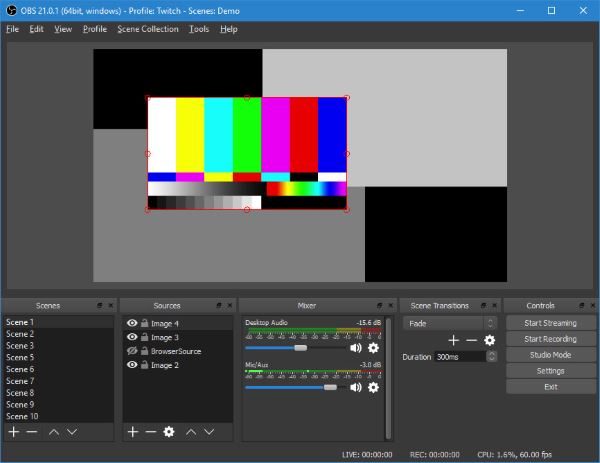
ما لدينا هنا هو أداة مفتوحة المصدر ومرنة للغاية بسبب ميزاتها المعروضة. لبدء البث ، لا يُطلب من المستخدمين إجراء أي تغييرات خاصة على الإعدادات ، وهذا مثالي للمبتدئين.
يمكن للناس تسجيل طريقة لعبهم أو بثها جنبًا إلى جنب ، ولكن على الرغم من بساطتها ، هناك منحنى تعليمي هنا. لا تقلق(Worry) على الرغم من ذلك لأنه يستحق ذلك ولن يستغرق الأمر وقتًا طويلاً حتى يحصل المستخدمون على فكرة عن كيفية عمل الأشياء بعد البث الأول.
نحب حقيقة أنه يسجل بتنسيق MP4(MP4) ، وأنه يستخدم وحدة معالجة الرسومات(GPU) في الكمبيوتر لتحسين الأداء. كما هو الحال ، إذن ، إذا كان لديك بطاقة رسومات قوية ، فستستمتع باستخدام OBS على المدى الطويل. قم بتنزيل Open Broadcaster Software(Download Open Broadcaster Software) من الموقع الرسمي(official website) .
2] تجربة NVIDIA GeForce

من المحتمل أن تتم مطالبتك بتنزيل هذا البرنامج إذا كان لديك بطاقة رسومات NVIDIA مثبتة على جهاز الكمبيوتر الخاص بك. ما يميزه هو حقيقة أنه يأتي مع ShadowPlay ، وهو برنامج يسمح للاعبين بتسجيل المحتوى بسهولة نسبية.
يجب أن يكون معظم صانعي المحتوى الراسخين على YouTube قد سمعوا الآن عن ShadowPlay ، وما نفهمه ، فهو ليس سيئًا على الإطلاق. الآن ، إنه أفضل بكثير لأنه يستخدم NVIDIA GPU للتعامل مع التشفير ، وهذا رائع لأنك لن تحتاج إلى جهاز كمبيوتر فائق القوة لتسجيل الأشياء.
يعد ShadowPlay أيضًا برنامجًا رائعًا لتسجيل المحتوى بدقة 4K ، لكنك ستحتاج إلى امتلاك وحدة معالجة رسومات NVIDIA(NVIDIA GPU) قوية لذلك إلى جانب شاشة 4K. ضع(Bear) في اعتبارك أن وحدات معالجة الرسومات NVIDIA(NVIDIA GPUs) فقط مدعومة هنا ، لذلك إذا كان لديك Radeon من AMD ، فجرّب وحدة أخرى.
قم بتنزيل NVIDIA GeForce Experience(Download NVIDIA GeForce Experience) عبر الموقع الرسمي(official website) .
قراءة(Read) : إصلاح تجربة NVIDIA GeForce ، حدث خطأ ما.
3] AMD ReLive

حسنًا ، لذلك ليس لديك بطاقة رسومات Nvidia . لذلك ، فإن ShadowPlay غير مجدي بالنسبة لك. لا تقلق لأن هناك AMD ReLive ، ونعم ، إنها تعمل فقط مع بطاقات AMD . إنه يشبه إلى حد كبير نظيره في Nvidia ، ولكنه يأتي أيضًا بميزات فريدة.
كما ترى ، تأتي AMD ReLive مع خيار ترقية المحتوى المسجل. إذا كان بإمكانك التسجيل بدقة 1080 بكسل ولكنك تفضل تحميل مقطع فيديو بدقة 4K على YouTube ، فاستخدم الميزة المتطورة للحصول على الفيديو بدقة 4K المطلوبة ، ومن الجيد أن تزعجك.
وتجدر الإشارة إلى أن AMD ReLive يدعم فقط بطاقات الرسومات RX Vega و 500 Series والأحدث. قم بتنزيل AMD ReLive(Download AMD ReLive) عبر الموقع الرسمي(official website) .
Enjoy gaming!
Related posts
Best مجانا Mountain Sports Games for Windows 10 PC
Game Booster Software مجانا لتعزيز أداء الألعاب في Windows 10
Best Free Hidden Object Games ل Windows 10
Best مجانا Beach Games ل Windows 10 PC
Best Puzzle and Trivia games متوفر ل Windows 10
Best مجانا Children's Games ل Windows 10
Best مجانا Minesweeper Games لWindows 10
10 أفضل مطلق النار Games لWindows 10 PC من Microsoft Store
شعبية Word Games ل Windows 10 من Microsoft Store
أفضل Baseball game apps ل Windows 10 PC
Ballistic Mini Golf game ل Windows 10 متوفر في Microsoft Store
Best شحن Stealth Games ل Windows 10 من Microsoft Store
Best مجانا Game Backup software ل Windows PC
تروس War 4 يحتفظ تحطم Windows 10
أفضل الأزياء Game apps ل Windows 10
Best Free PDF Editing software لWindows 10
Best Free PDF Stamp Creator software ل Windows 10
Best Free Circuit Simulation software ل Windows 10
أفضل Action and Adventure games ل Windows 10 من Microsoft Store
Kinect Sensor لم يتم اكتشافها على أجهزة Windows 10
